Menos de 2 minutos
Aprende a usar el publicador masivo en 5 pasos
Guía práctica para publicar varios productos a la vez.

¿Qué es el publicador masivo?
Es la herramienta que te permite publicar varios productos al mismo tiempo usando una planilla de Excel. Es ideal para crear publicaciones en diferentes categorías de manera simultánea, ahorrando tiempo y esfuerzo. Para usarla, sigue estos pasos:
1. Ingresa a la herramienta
Desde tu listado de publicaciones toca el botón "Publicar" y selecciona la opción "Masivamente".
Si estás en la página principal de Mercado Libre haz clic en Vender > Productos > Ir al Publicador masivo.
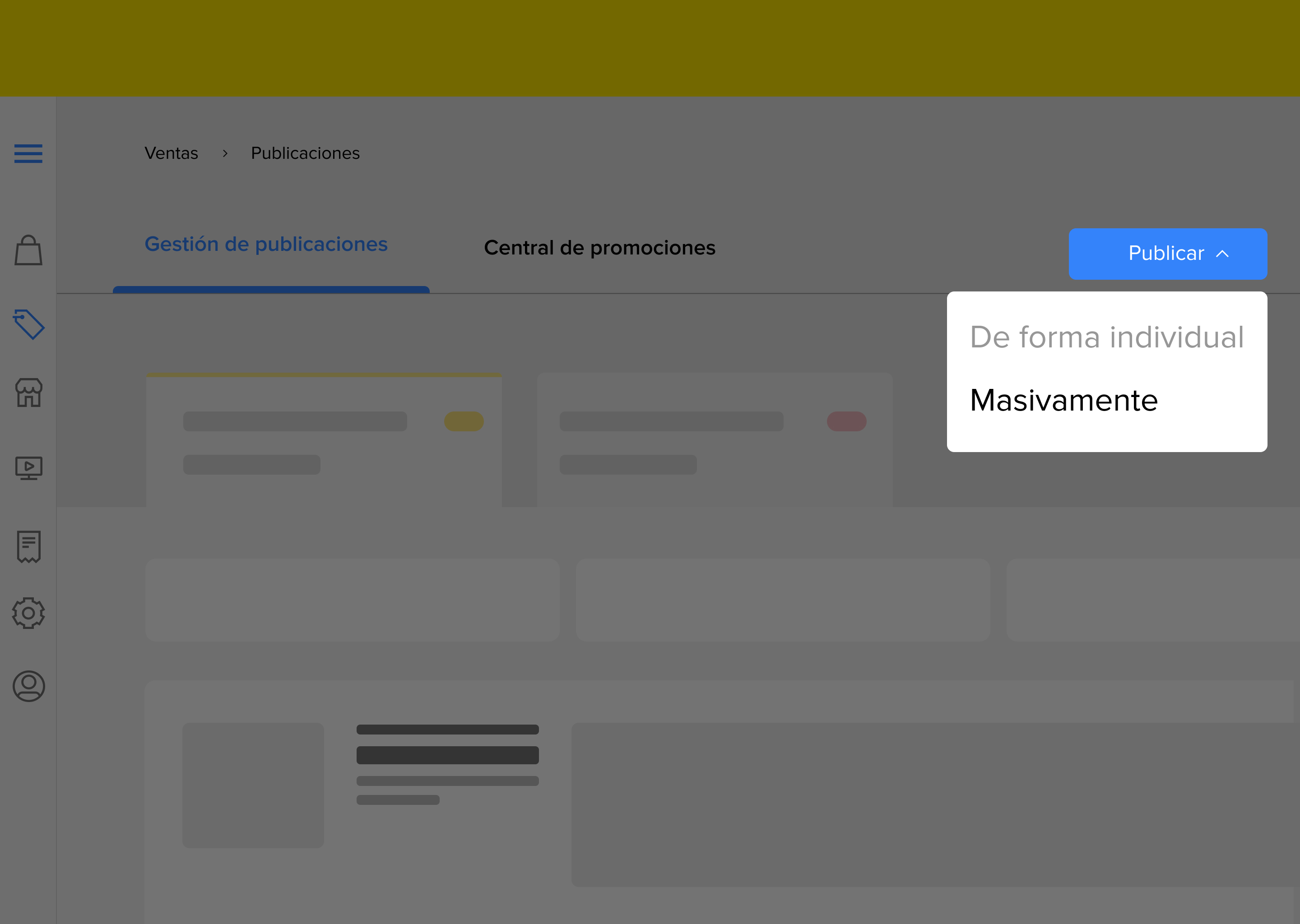
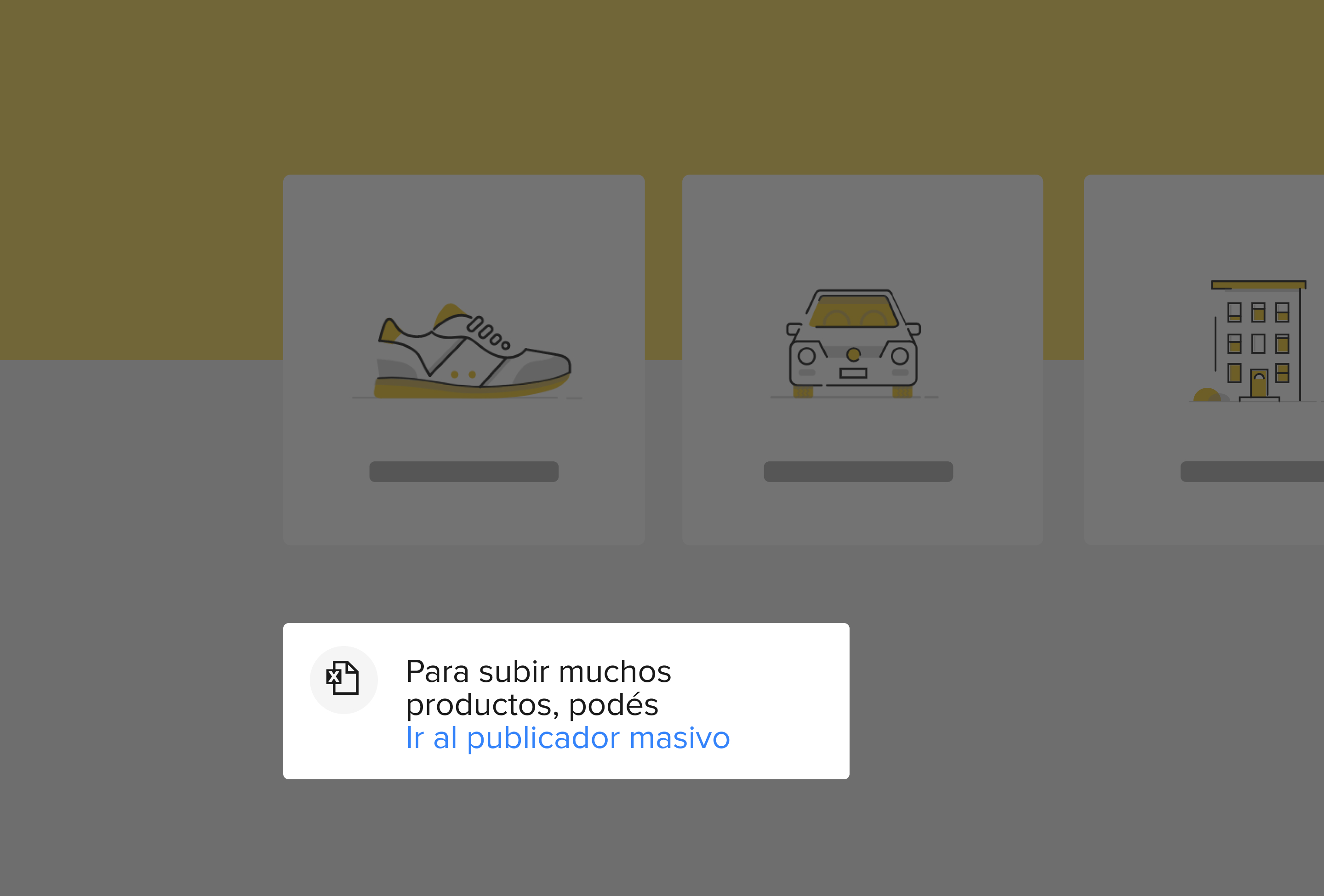
2. Selecciona el tipo de planilla
Puedes generarla de dos formas:
- Ingresando los códigos universales de tus productos o seleccionando las sus categorías.
- Usando los links de productos publicados en Mercado Libre o en otros marketplaces.
Sigue los pasos de la herramienta para cada tipo de planilla y descárgala.

3. Completa los datos en tu planilla
Ten en cuenta estos consejos para que cargar la información de tus productos correctamente:
- Revisa la pestaña de “Ayuda”. Allí te explicamos todo lo que necesitas saber sobre la planilla.
- No cambies el nombre de las pestañas, ni agregues nuevas. Tampoco borres las filas de colores que muestran los títulos y ayudas. Son necesarias para procesar el archivo correctamente.
- Tendrás una pestaña específica para cada categoría de producto. Las filas que completes en cada pestaña se convertirán en una publicación.
- Completa los campos que te indican las columnas. Si generaste la planilla usando códigos universales o links de otros sitios, encontrarás varios de los campos autocompletados. En este caso, revisa que la información sea correcta.
- Si ofreces tu producto en diferentes tallas, colores, tamaños, etc. Conoce cómo crear variantes duplicando las filas de la planilla.
- Para agregar fotos, ubica la columna “Fotos” y haz clic en el enlace que te lleva a la herramienta “Gestión de fotos”. Recuerda que si usaste códigos universales o links de otros sitios ya vas a encontrar este campo completado.
- Usa imágenes de las que seas titular o para las que tengas autorización. De lo contrario, podrías infringir derechos de propiedad intelectual. Consulta nuestras sugerencias para agregar correctamente tus fotos.
4. Sube la planilla para publicar
Cuando completes la planilla, súbela nuevamente. Ingresa a la herramienta siguiendo los pasos del paso 1 y selecciona la opción “Sube la planilla Excel que te descargaste”.

Una vez que las publicaciones comiencen a cargarse, el proceso no podrá detenerse y puede tardar algunos minutos. Si no quieres esperar, puedes salir de esta pantalla. Te notificaremos por e-mail cuando finalice la creación de las publicaciones.
Ten en cuenta que solo podrás subir las planillas descargadas desde tu cuenta. Además, el límite de publicaciones que puedes crear en un día es de 10.000.
5. ¡Listo! Publicaste
Recibirás un e-mail confirmando que las publicaciones se crearon exitosamente.
Si encontramos errores en la planilla, podrás descargar un nuevo archivo con las publicaciones que no pudieron crearse. Este incluirá una columna llamada "Resumen de errores", donde encontrarás los datos que debes corregir.
Cuando termines, sube la planilla corregida siguiendo siguiendo las instrucciones del paso 4.

Publica masivamente desde una planilla Excel
3 contenidos
Inicia sesión para que te recomendemos contenidos exclusivos
Inicia sesión para que te recomendemos contenidos exclusivos
¿Qué te pareció el contenido?
MÓDULO

